最近子供がプリキュアにハマっているのですが、先日「スター☆トゥインクルプリキュア」の放送が終了し、新たに「ヒーリングっど♥プリキュア」の放送が開始になりました。
我が家では東芝Regzaで録画してプリキュアを視聴していたのですが、今回そのまま連ドラ設定を引き継いで録画されていると思い込んでいたところ、見てみると「ヒーリングっど♥プリキュア」1話が設定が引き継がれず録画されていませんでした。これには楽しみにしていた子供もガッカリ。
そこで登場するのが民放各局が提供している、テレビ番組を放送後1週間程度無料で視聴できる「TVer (ティーバー)」です。この「TVer」を利用すれば、無料で見逃した番組を改めて視聴することが可能となります。
現時点でiPhoneやiPad向けには「TVer」アプリがあるものの、Apple TV向けにはまだ配信されていません。一応手持ちのFire TV Stickを使えば「TVer」アプリが配信されているので見ることは出来るのですが、今回はあえて【Apple TV+iPhone】の組み合わせで視聴してみたので、そのやり方を解説しておきます。
Apple TV+iPhoneで画面ミラーリングを使用し、テレビの大画面で「TVer」を見る方法解説
それでは早速、「Apple TV+iPhone」で画面ミラーリングを使用し、テレビの大画面で「TVer」を見る方法を解説していきます。
概要としては、Apple TV向けにはまだ「TVer」アプリが配信されていないので、iPhoneやiPad向けにリリースされている「TVer」アプリを使って視聴したい動画を再生し、それをApple TVを介してテレビにミラーリングし視聴するという算段です。
まず今回必要な環境は以下の通り。
初めに、iPhoneやiPadなどのiOS デバイスがApple TV または AirPlay 2 対応のスマートテレビと同じWi-Fi ネットワークに接続されていることを確認してください。
※以後、iPhoneとApple TVを例に解説していきます。
確認出来たら、iPhoneで「コントロールセンター」を開きます。
「コントロールセンター」が開いたら「 画面ミラーリング」をタップします。
続いて、ミラーリングしたいデバイスを選択します。今回は【リビングルーム】にあるApple TVを選択しました。タップして✔マークが付けばOK。
※AirPlay 2対応のスマートテレビなどでAirPlayのパスコードがテレビ画面に表示された場合は、iOS デバイスにそのパスコードを入力してください。
この時点でテレビにはApple TVを介し、iPhoneの画面がミラーリングされていると思います。
続いてiPhoneで「TVer」アプリを起動します。
 TVer(ティーバー)
TVer(ティーバー)
カテゴリ: エンターテインメント, ニュース
iPhone/iPadの両方に対応
無料 ※価格は記事掲載時のものです。
上部の検索窓などで見たいテレビ番組を検索します。
テレビ側もミラーリングですでに「TVer」の画面が映し出されています。
今回は娘のリクエストで「プリキュア」を検索。
【配信中】のタブであることを確認し、表示された「ヒーリングっど♥プリキュア」をタップします。
自動的にテレビが横画面に変わり、「ヒーリングっど♥プリキュア」の再生が始まります。
iPhoneのミラーリングを停止するには?
iPhone(iOSデバイス)のミラーリングを停止するには、コントロールセンターを開いて「画面ミラーリング」をタップします。
続いて「ミラーリングを停止」をタップしてください。または、Apple TV Remoteの「MENU」ボタンを押しても停止可能です。
「TVer」の視聴可能な環境まとめ(2020/2/3時点)
最後に、現時点(2020/2/3)で「TVer」の視聴が可能な環境をまとめておきます。
テレビで視聴したいなら、個人的には「Fire TV Stick」が圧倒的にコスパも良くおすすめですね。一部のソニー「ブラビア」やシャープの「アクオス」などではそのまま視聴も可能です。残念ながら東芝の「レグザ」は現時点で未対応。
パソコン
■ Windows
OS:Microsoft Windows 7/8.x/10
ブラウザ:Microsoft Edge最新版、Google Chrome最新版、Firefox最新版
■ Mac
OS:Mac OS X 10.7以降
ブラウザ:Safari最新版、Google Chrome最新版、Firefox最新版
※JavaScript:「有効」、Cookie:「受け付ける」に設定してください。
スマートフォン・タブレット
■ iOS:iOS10以降
■ Android:Android4.4以降
ブラウザ:端末付属の標準ブラウザ最新版
アプリ:「TVer」アプリ
※いずれもJavaScript:「有効」、Cookie:「受け付ける」に設定してください。
テレビ
■ Android TV
機種:
2015年以降に発売したAndroid TV 機能搭載 ソニー ブラビア
2017年以降に発売したAndroid TV 機能搭載 シャープ アクオス 8K / 4Kモデル
2019年以降に発売したJ:COM TVの新型4Kチューナー「J:COM LINK」
詳細:
Sony.jp (https://www.sony.jp/support/tv/net/tver)
jp.sharp(https://jp.sharp/support/aquos/doc/internet_android.html)
jcom.co.jp(https://www.jcom.co.jp/service/tv/smart/)
アプリ:「TVer」アプリ
■ Fire OS
機種:Amazon Fire TV シリーズ
アプリ:「TVer」アプリ

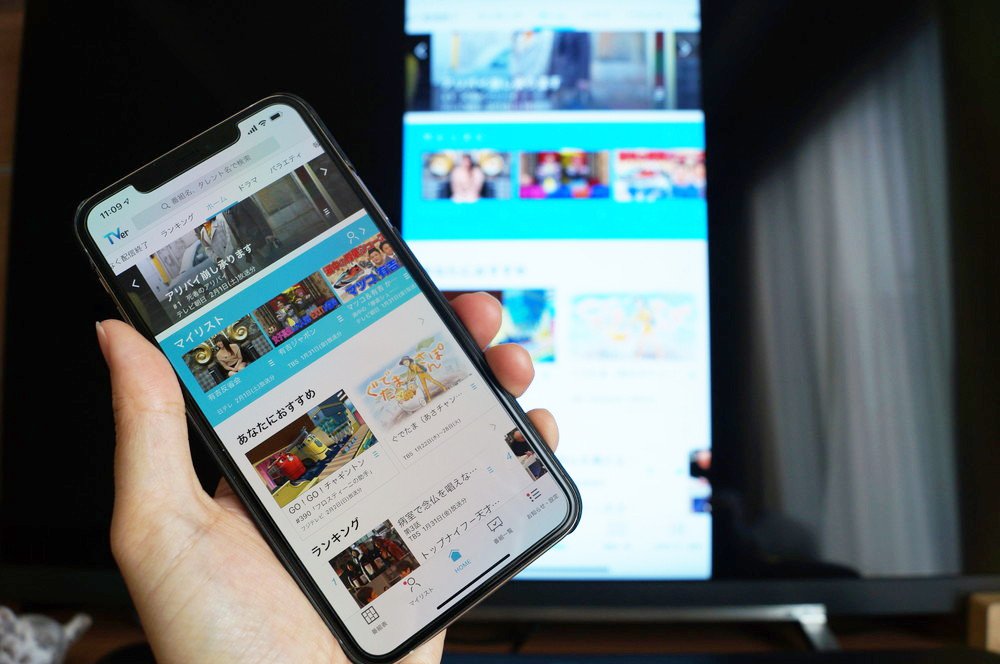
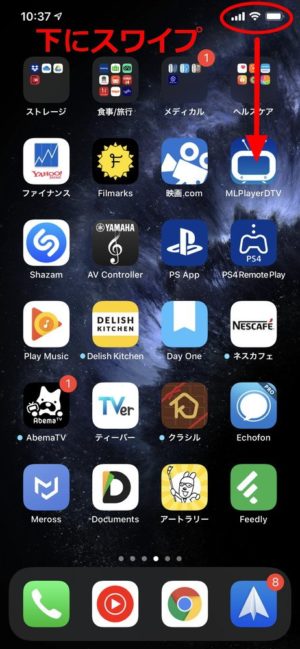
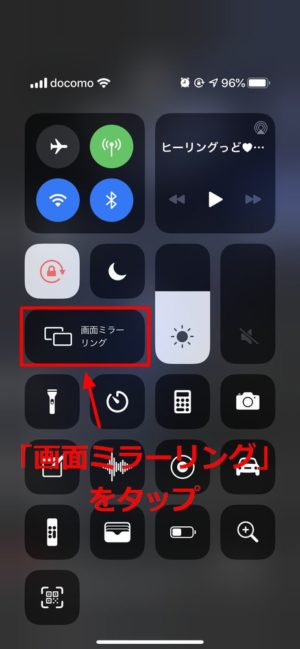
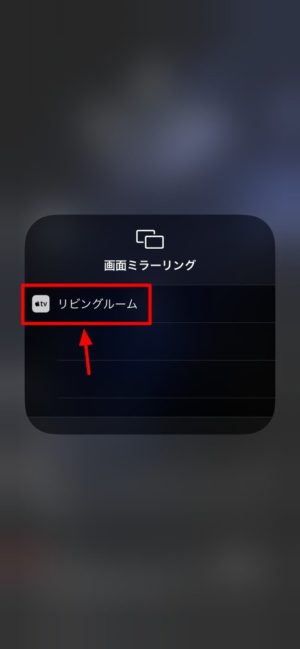
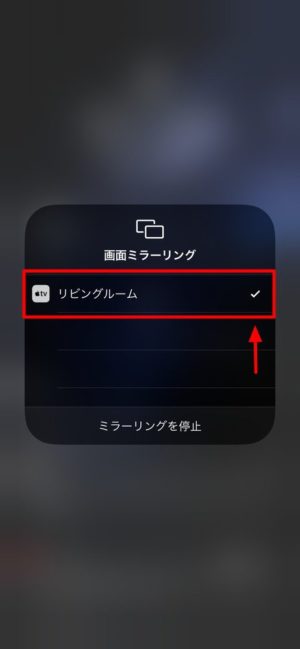

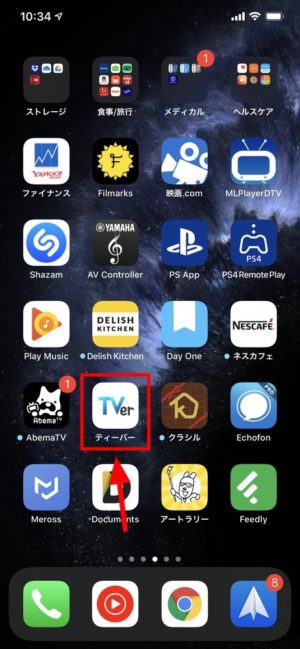

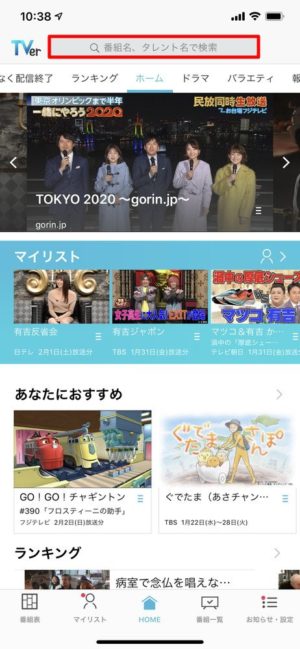
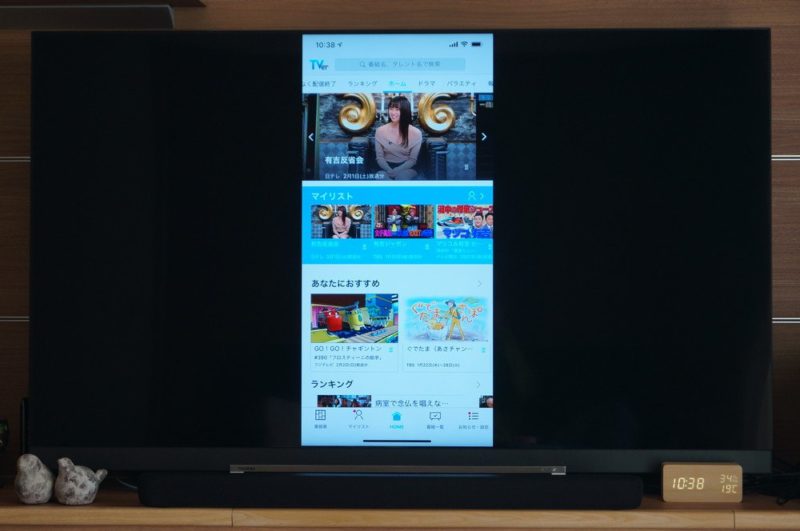
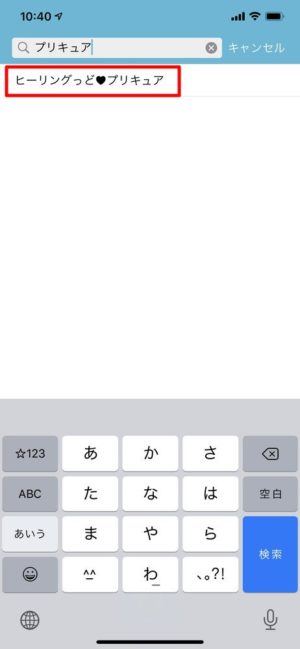
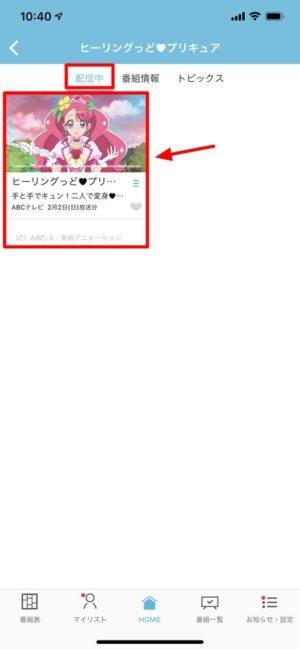


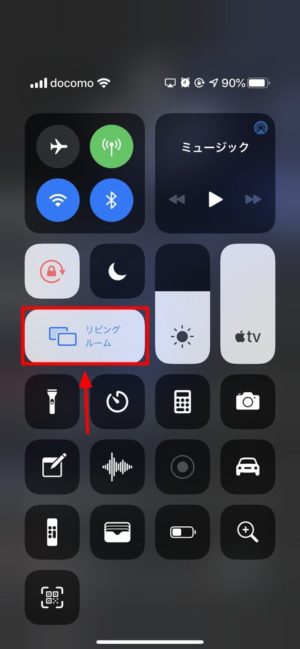
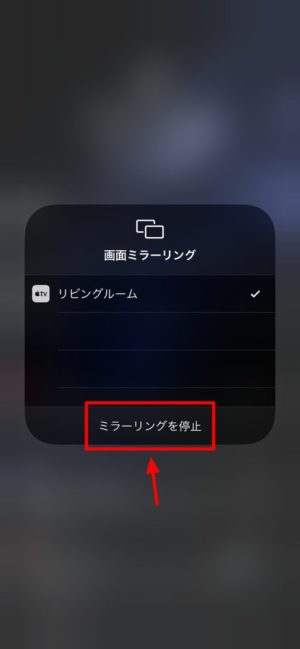







コメント